OnePlus 8 og 8 Pro er kjent for å ha utmerket batterilevetid, takket være store batteristørrelser og effektiv OxygenOS-programvare. Uansett, en ting vi vet er at uansett hvor lang batterilevetid du har, du kunne Ha mer. Når du begynner å laste opp telefonen med flere apper og maksimerer funksjonene, kan det hende du ser at batterilevetiden forsvinner litt. Det er mange ting du kan gjøre for å maksimere batterilevetiden du får ut av OnePlus 8 eller 8 Pro. Her er våre beste batterilevetid tips.
Se etter apper som tømmer batteriene
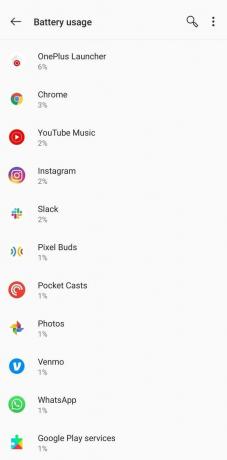
Generelt vil ikke en individuell app ha noen stor effekt på telefonens totale batterilevetid – selv en som du bruker ofte. Hva kan tømme batteriet er en app som fungerer dårlig. Forekomstene av dette er få og langt mellom siden et overveldende flertall av apper er veldig flinke til å holde seg i kjørefeltet når det gjelder batteriforbruk.
Men hvis du merker at batterilevetiden din ikke er som den pleide å være, gå inn
Innstillinger, Batteri og Se detaljert bruk for å se hva som har brukt opp batteriet. Det er best å sjekke på slutt av dagen, for å få de mest komplette dataene i sammenheng med en full lading. Hvis en individuell app bruker over 5 % av batteriet alene, er det verdt å se nærmere på hva det har gjort — det er enda viktigere å merke seg når det er en app du ikke bruker aktivt ofte. I batteribruksdiagrammet kan du trykke på en app og se hvor mye den har blitt brukt i forgrunnen og bakgrunnen, noe som kan være en annen ledetråd.Det er åpenbart at det vil være vanlige batteritømmere som intense spill, videostreaming-apper og alt annet bruker jevnlig posisjonstjenester, men noen ganger kan dette batteridiagrammet vise apper som er høyere enn de bør være. Hvis du ser en app dukke opp på denne listen gang på gang når den ikke burde være det, kan du prøve å tvinge stoppe den, slette dataene eller bytte batterioptimaliseringen til "optimalisering" rett fra det batteriet bruksliste.
Avinstaller det du ikke bruker
Dette samsvarer fint med vårt siste tips: Hvis du ikke bruker en app på lenge, er det bare å avinstallere den. Ja, du kan tvinge en app til å holde seg i dvale, og når du går inn i Batterisparing, vil ikke apper kunne kjøre tøylesløs i bakgrunnen. Men hvis du ikke bruker en app uansett, hvorfor la den være der og gi den muligheten til potensielt starter opp og forårsaker problemer.
Når du ikke har brukt en app på noen uker, og det ikke er en kritisk app som noe for reiser eller økonomi, er det sannsynligvis best å bare avinstallere den. Du vil få den ekstra fordelen av å spare litt lagringsplass i prosessen.
Husk at Google Play holder styr på hver app du har installert, slik at du alltid kan gå tilbake til "bibliotek"-delen av Play-butikken og se tidligere installerte apper. Du trenger ikke å huske navnet eller søke for å finne det.
Konfigurer batterisparemodus
OnePlus har en ganske enkel batterisparingsmodus, som du kan slå på fra hurtiginnstillingene for varslingsskjermen eller batteriinnstillingene. Akkurat som på Googles piksler kan du stille inn batterisparing til å slå på med en bestemt batteriprosent, mellom 5 % og 75 %, hver gang. Du kan også velge "basert på rutinen din" og la telefon bestemmer deg for å slå på batterisparing hvis den ser at batteriet tømmes raskere enn det vanligvis gjør i løpet av dagen. De fleste vil foretrekke det første alternativet.

Når batterisparing er på, slås funksjonene av for å forlenge batterilevetiden så mye som mulig. Dette kommer først og fremst fra å begrense apper fra å kjøre i bakgrunnen, men også ved å skalere tilbake noen visuelle effekter og funksjoner med høy effekt. Mest bemerkelsesverdig, uansett hva du gjør i forgrunnen vil fortsette å fungere som det vanligvis gjør. Så når du åpner en app (eller til og med et spill), vil du ikke merke mye annerledes.
Det er ingen "ultra" strømsparingsmodus på neste nivå som Samsung og noen andre selskaper tilbyr, men ærlig talt trenger ikke OnePlus 8 og 8 Pro det. Batterilevetiden deres er så god at den vanlige batterispareren vil være tilstrekkelig.
Slå på mørk modus

OnePlus har en utmerket mørk modus tilgjengelig, og den er innebygd i temasystemet – bare gå til Innstillinger, Tilpasning og trykk på "Forhåndsinnstilt tema" for å gjøre en umiddelbar bytte til "nyansert mørk" modus. På bare et par sekunder vil hele telefonen bevege seg til en mørk skala med blå aksenter.
Mørk modus har vist seg å redusere batteriforbruket takket være utbredelsen av OLED-skjermer (som OnePlus 8 og 8 Pro har) som bruker mer strøm til å vise lyse farger enn mørke. Noen mennesker går over til mørk modus for å spare batteri når de trenger det, men andre foretrekker bare utseendet og redusert øyebelastning. Uansett sparer du dyrebart batteri når det er aktivert.
Ikke bare er mørk modus omfattende, etter Android 10s system som får alle kompatible apper til å bytte til sin egen mørke modus også, men den er også konfigurerbar. I typisk OxygenOS-stil kan du justere alle aspekter av det mørke temaet fullstendig for å få det nøyaktige utseendet som fungerer for deg. Ved å holde deg i "Tilpasning"-innstillingene kan du endre aksentfargen (for brytere, knapper, skyveknapper osv.), systemikonstil og appikonstil. Miks og match slik du vil – det er en av de store fordelene med Android.
Deaktiver høy skjermoppdatering

Utenom alle apper eller funksjoner du aktiverer på telefonen din, er en av de store batteritømmene høyoppdateringsskjermene på begge disse telefonene. Jeg gir æren til OnePlus for faktisk å aktivere 90Hz og 120Hz oppdatering på 8 og 8 Pro, henholdsvis som standard — men det er bevist gang på gang at dette tapper mer batteri enn kjører på 60Hz.
Dette burde egentlig være en siste utvei, for det er en grunnen til hvorfor den høye oppdateringsfrekvensen er slått på som standard: det ser fantastisk ut, og det er en reell fordel å ha den slått på. Og tross alt har du betalt ekstra for at disse nye telefonene skal ha denne høyere oppdateringsfrekvensen. Men likevel, hvis du vil ta ut hver siste bit av batteriet, kan du slå det av - gå inn Innstillinger, Vise, Avansert og Oppdateringsfrekvens.
Selvfølgelig kan du alltid gjøre dette midlertidig, og slå det på igjen når du ikke lenger er bekymret for å maksimere batteriet.
Få mest mulig ut av ladetiden
OnePlus 8 og 8 Pro kan ha god batterilevetid, men du må lade opp etter hvert. Og hvis du skal lade, kan du like gjerne gjøre det raskt slik at du kan komme i gang med dagen igjen. Heldigvis gjør OnePlus ladehastigheter til en prioritet med Warp Charge-systemet – du må bare sørge for at du bruker de riktige laderne og kablene for å få mest mulig ut av det.

En kablet Warp Charge-lader kan få din OnePlus 8 fra 0 til 50 % på mindre enn 30 minutter, noe som er utrolig. Det eneste problemet her er at du kan bare få Warp Charge-ladere fra OnePlus, og du må bruke både laderen og kabel for å garantere at det fungerer. Heldigvis får du en fullhastighets Warp Charge-veggplugg i esken med telefonen, men hvis du vil ha mer kan du kjøpe ekstrautstyr på $30 for pluggen eller $55 for plugg og kabel.
Hvis du er på farten, lager OnePlus også en $50 Warp Charge billader, som gir hastigheter som er identiske med å koble til en vegg. Og for OnePlus 8 Pro-eiere er det det nye $70 Warp Charge trådløs lader som tilbyr trådløse ladehastigheter nesten like raskt som de kablede pluggene – det er en utrolig prestasjon. Dessverre lager ikke OnePlus et Warp Charge-bærbart batteri.
Ja, disse prisene er høyere enn hva du ville brukt for en vanlig USB-C PD vegglader eller hurtiglading trådløs lader å bruke på en hvilken som helst annen telefon, men det er bare en del av avtalen når du skal med OnePlus. Selvfølgelig kan du bruke det hvis du er prissensitiv noen lader på OnePlus 8 og 8 Pro, vil du bare være begrenset i tilgjengelige ladehastigheter.

OnePlus 8 Pro
Dette er enkelt den beste telefonen OnePlus noen gang har laget.
Kast ut ideer om "billig" eller "verdi", og du får OnePlus 8 Pro. Dette er et fullstendig flaggskip med alle spesifikasjoner og funksjoner, og du betaler for det – men du får lett for pengene dine.
